Excelで複数のデータ入力を可能にするポップアップウィンドウを作成するにはどうすればよいですか?
通常、セル範囲を埋めるには、1つずつセルに入力する必要があります。特定の範囲内のセルをクリックしたときに、複数のデータ入力用のポップアップウィンドウを作成することを考えたことはありますか?この記事では、その解決策をステップごとに説明します。
フォーム機能を使用して、複数のデータ入力用のポップアップウィンドウを作成する
素晴らしい機能を使ってデータ入力用のポップアップウィンドウを作成する
フォーム機能を使用して、複数のデータ入力用のポップアップウィンドウを作成する
Excelの組み込みフォーム機能は、この問題を解決するのに役立ちます。以下の手順に従ってください。
1. 「File」>「Options」をクリックして、「Excel Options」ウィンドウを開きます。
2. 「Excel Options」ウィンドウで、次の操作を行います。
- 1) 左ペインの「Customize Ribbon」をクリックします。
- 2) タブセクションに移動し、「New Tab」をクリックしてリボン上に新しいタブを作成します。
- 3) メインタブボックス内で新しく作成されたタブを右クリックし、必要に応じて名前を変更します(ここでは「Form」という名前に変更しました)。次に、「Form」タブの下にある「New Group」を選択します。
- 4) 「Choose commands from」ドロップダウンリストから「All Commands」を選択します。
- 5) コマンドボックス内で「Form」を見つけて選択します。
- 6) 「Add」ボタンをクリックして、「Form」コマンドを特定のグループの下に新しく作成したタブに追加します。
- 7) 「OK」ボタンをクリックします。スクリーンショットをご覧ください:

3. これで「Form」タブが作成され、リボンに追加されます。データを入力したい範囲の任意のセルをクリックし、「Form」(ステップ2で指定した名前)>「Form」をクリックします。

4. データ入力用のポップアップウィンドウが表示されます。範囲内に新しいデータを作成する場合は、「New」ボタンをクリックし、フィールドを入力してウィンドウを閉じます。「Find Prev」および「Find Next」ボタンを使用して、上下に切り替えながら既存のセル値を必要に応じて変更できます。
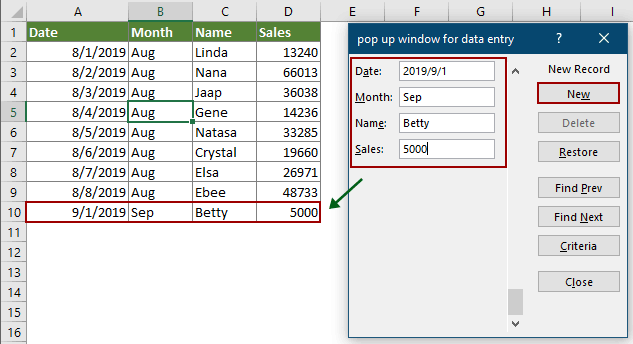
素晴らしい機能を使ってデータ入力用のポップアップウィンドウを作成する
時々、セルの内容が長すぎて、セルサイズを拡大したり数式バーを大きくしないと見ることができません。ここで、Kutools for Excel の「Enhanced Edit Bar」機能をお勧めします。この機能を有効にすると、セルをクリックした際にウィンドウがポップアップし、そのウィンドウ内で直接セルの内容を表示および編集できます。
Kutools for Excel を適用する前に、まずダウンロードしてインストールしてください。
1. 「Kutools」>「View」>「Big Formula Bar」を選択して、この機能を有効にします。
2. セルをクリックすると、すべての内容がリストされたウィンドウがポップアップします。必要に応じて、ウィンドウ内で直接内容を表示、追加、削除できます。
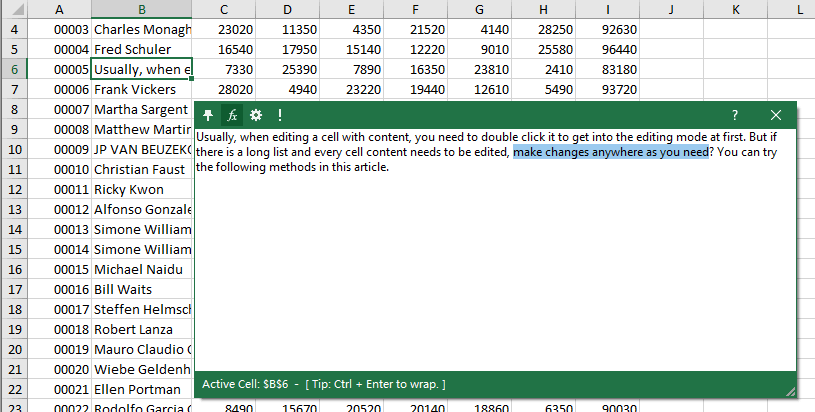
このユーティリティを無料で試用したい場合(30日間)、こちらをクリックしてダウンロードし、上記の手順に従って操作を適用してください。
関連記事
Excelで特定のセルをクリックした際にカレンダーをポップアップさせる
ワークシート内の列範囲に頻繁に日付を入力または変更する必要がある場合、毎回手動で日付を入力または変更するのは面倒です。列範囲に手動で入力せずに迅速に日付を入力するにはどうすればよいでしょうか?この記事では、特定の範囲内のセルをクリックした際にカレンダーをポップアップさせ、カレンダーで日付を選択後に自動的に選択したセルに日付を挿入する方法について説明します。
Excelでセルの書式設定を保護しつつ、データ入力のみを許可する
多くの場合、セル範囲の書式設定を保護しつつ、Excelでのデータ入力のみを許可する必要があります。この記事では、それを実現するための3つの方法を提供します。
最高のオフィス業務効率化ツール
| 🤖 | Kutools AI Aide:データ分析を革新します。主な機能:Intelligent Execution|コード生成|カスタム数式の作成|データの分析とグラフの生成|Kutools Functionsの呼び出し…… |
| 人気の機能:重複の検索・ハイライト・重複をマーキング|空白行を削除|データを失わずに列またはセルを統合|丸める…… | |
| スーパーLOOKUP:複数条件でのVLookup|複数値でのVLookup|複数シートの検索|ファジーマッチ…… | |
| 高度なドロップダウンリスト:ドロップダウンリストを素早く作成|連動ドロップダウンリスト|複数選択ドロップダウンリスト…… | |
| 列マネージャー:指定した数の列を追加 |列の移動 |非表示列の表示/非表示の切替| 範囲&列の比較…… | |
| 注目の機能:グリッドフォーカス|デザインビュー|強化された数式バー|ワークブック&ワークシートの管理|オートテキスト ライブラリ|日付ピッカー|データの統合 |セルの暗号化/復号化|リストで電子メールを送信|スーパーフィルター|特殊フィルタ(太字/斜体/取り消し線などをフィルター)…… | |
| トップ15ツールセット:12 種類のテキストツール(テキストの追加、特定の文字を削除など)|50種類以上のグラフ(ガントチャートなど)|40種類以上の便利な数式(誕生日に基づいて年齢を計算するなど)|19 種類の挿入ツール(QRコードの挿入、パスから画像の挿入など)|12 種類の変換ツール(単語に変換する、通貨変換など)|7種の統合&分割ツール(高度な行のマージ、セルの分割など)|… その他多数 |
Kutools for ExcelでExcelスキルを強化し、これまでにない効率を体感しましょう。 Kutools for Excelは300以上の高度な機能で生産性向上と保存時間を実現します。最も必要な機能はこちらをクリック...
Office TabでOfficeにタブインターフェースを追加し、作業をもっと簡単に
- Word、Excel、PowerPointでタブによる編集・閲覧を実現。
- 新しいウィンドウを開かず、同じウィンドウの新しいタブで複数のドキュメントを開いたり作成できます。
- 生産性が50%向上し、毎日のマウスクリック数を何百回も削減!
全てのKutoolsアドインを一つのインストーラーで
Kutools for Officeスイートは、Excel、Word、Outlook、PowerPoint用アドインとOffice Tab Proをまとめて提供。Officeアプリを横断して働くチームに最適です。
- オールインワンスイート — Excel、Word、Outlook、PowerPoint用アドインとOffice Tab Proが含まれます
- 1つのインストーラー・1つのライセンス —— 数分でセットアップ完了(MSI対応)
- 一括管理でより効率的 —— Officeアプリ間で快適な生産性を発揮
- 30日間フル機能お試し —— 登録やクレジットカード不要
- コストパフォーマンス最適 —— 個別購入よりお得